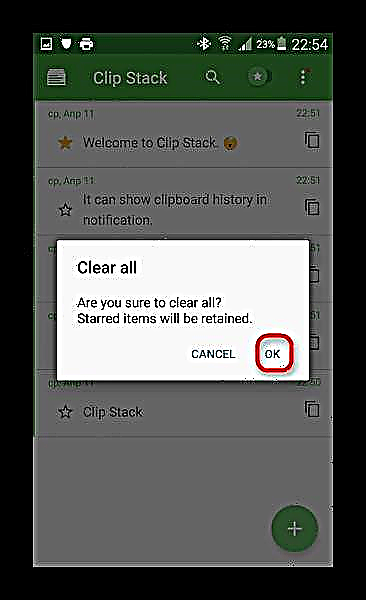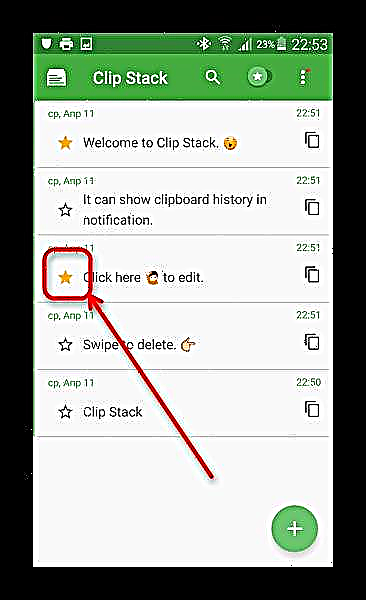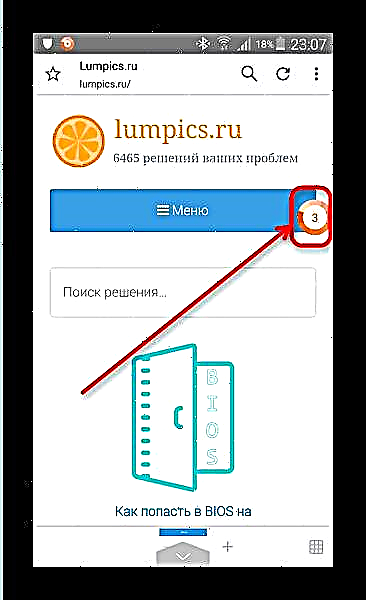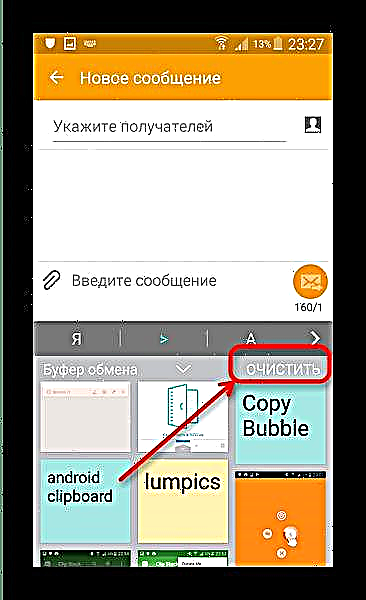Ons het al geskryf oor wat die klembord in die Android-bedryfstelsel is en hoe om daarmee te werk. Ons wil vandag praat oor hoe hierdie element van die bedryfstelsel skoongemaak kan word.
Vee die knipbordinhoud uit
Sommige telefone het gevorderde beheerbordfunksies vir klembord: byvoorbeeld Samsung met TouchWiz / Grace UI-firmware. Sulke toestelle ondersteun die spoel van die buffer met stelselinstrumente. Op toestelle van ander vervaardigers sal hulle na derdeparty-sagteware moet wend.
Metode 1: Clipper
Die Clipper-knipbordbestuurder het baie nuttige funksies, insluitend die verwydering van die knipbordinhoud. Volg hierdie algoritme om dit te doen.
Clipper aflaai
- Begin Clipper. Gaan na die oortjie in die hoofaansoekvenster "Clipboard". Om 'n enkele item uit te vee, kies dit met 'n lang tik en klik in die boonste menu op die knoppie met die asblik.
- Om al die inhoud van die knipbord uit te vee, tik op die werkbalk boaan op die asblik.

Bevestig die handeling in die waarskuwingsvenster wat verskyn.


Om met Clipper te werk, is absurd eenvoudig, maar die toepassing is nie sonder nadele nie - daar is 'n advertensie in die gratis weergawe, wat 'n positiewe indruk kan veroorsaak.
Metode 2: Clip Stack
Nog 'n klembordbestuurder, maar hierdie keer meer gevorderd. Dit het ook 'n skoonmaakfunksie vir die klembord.
Laai Clip Stack af
- Laai die program af en installeer dit. Maak u vertroud met die funksies daarvan (die gids is ontwerp as inskrywings vir knipbord) en klik op die drie kolletjies regs bo.
- Kies in die pop-upmenu "Maak alles skoon".
- Klik in die boodskap wat verskyn "OK".
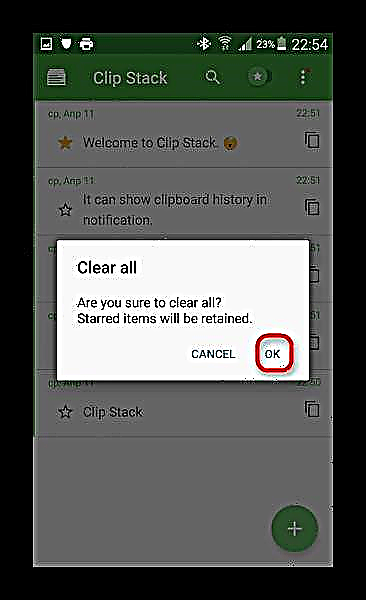
Let op 'n belangrike nuanse. In Clip Stack is daar die opsie om 'n bufferelement as belangrik te merk, in die terminologie van die toepassing wat as 'n naam aangedui word staar. Gemerkte items word aan die linkerkant met 'n geel ster aangedui.
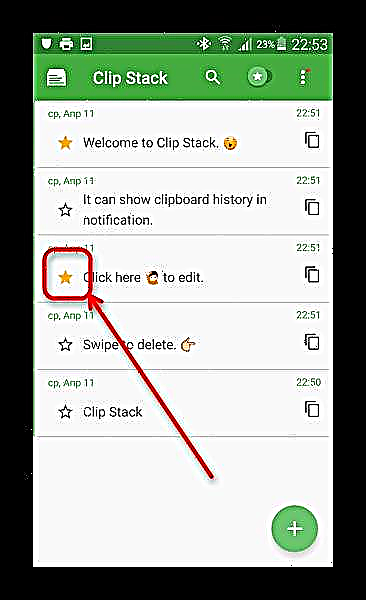
Opsie aksie "Maak alles skoon" dit is nie van toepassing op gemerkte inskrywings nie; klik dan op die ster en gebruik weer die aangeduide opsie om dit te verwyder.


Dit is ook nie 'n groot saak om met Clip Stack te werk nie, maar 'n hindernis vir sommige gebruikers is miskien die gebrek aan 'n Russiese taal in die koppelvlak.
Metode 3: Copy Bubble
Een van die maklikste en gemaklikste klembordbestuurders het ook die vermoë om dit vinnig skoon te maak.
Laai Copy Bubble af
- Die aansoek wat gelanseer is, vertoon 'n klein drywende borrelknoppie om toegang tot die inhoud van die knipbord te vergemaklik.
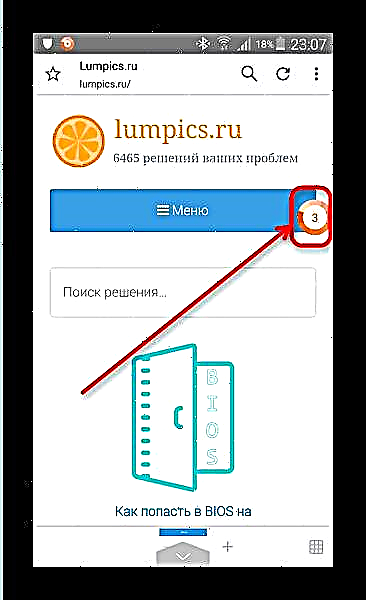
Tik op die ikoon om na die inhoud van die buffer te gaan. - Sodra u in die pop-upvenster Copy Bubble is, kan u items een vir een verwyder. Om dit te kan doen, klik op die knoppie met 'n kruissimbool langs die item.
- Klik op die knoppie gelyktydig om alle inskrywings te verwyder. "Meervoudige keuse".
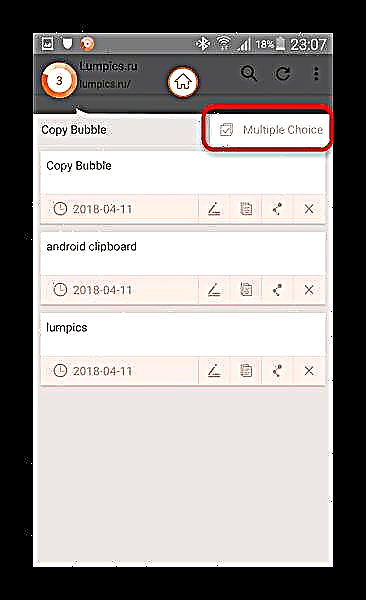
Die itemkeuse-modus sal beskikbaar wees. Merk die kassies voor almal en klik op die asblik.
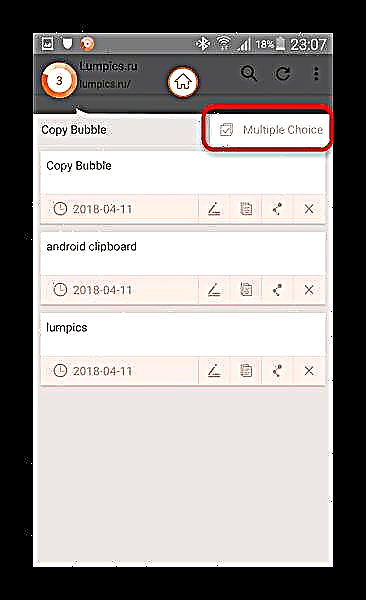

Copy Bubble is 'n oorspronklike en maklike oplossing. Helaas, dit is nie sonder die nadele nie: op toestelle met 'n groot vertoondiagonaal lyk die knoppieborrel, selfs van die maksimum grootte, klein, en daar is ook geen Russiese taal nie. Op sommige toestelle is die gebruik van Copy Bubble die knop onaktief "Installeer" in die installeringsprogram van die stelsel, wees dus versigtig!
Metode 4: Stelselinstrumente (slegs sommige toestelle)
In die inleiding tot die artikel noem ons slimfone en tablette waarin die bestuur van klembord “buite die kassie” teenwoordig is. Ons sal u die verwydering van die inhoud van die knipbord wys met behulp van die voorbeeld van 'n Samsung-slimfoon met TouchWiz-firmware op Android 5.0. Die prosedure vir ander Samsung-toestelle sowel as LG is feitlik nie anders nie.
- Gaan na enige stelseltoepassing waarin daar 'n invoerveld is. Byvoorbeeld, perfek hiervoor "Messages".
- Begin 'n nuwe SMS skryf. Nadat u toegang tot die teksveld verkry het, maak 'n lang tik daarop. Daar moet 'n pop-upknoppie verskyn waarop u moet klik "Clipboard".
- In die plek van die sleutelbord verskyn 'n stelselinstrument om met die klembord te werk.
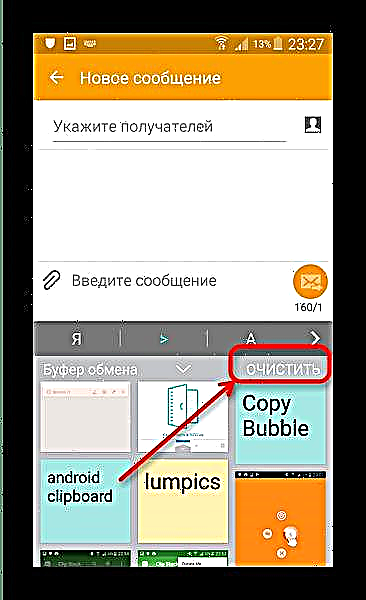
Tik om die knipbordinhoud uit te vee "Duidelike".


Soos u kan sien, is die proses baie eenvoudig. Daar is slegs een nadeel van hierdie metode, en dit is voor die hand liggend: eienaars van ander toestelle as Samsung en LG op voorraad firmware word van sulke instrumente ontneem.
Om op te som, let ons op die volgende: in sommige firmware van derdeparty (OmniROM, ResurrectionRemix, Unicorn) is daar ingeboude klembordbestuurders.